2011. 2. 24. 01:19
PC/USB CD 영역 생성

Sandisk Cruzer Micro 4GB
윈도우 7 SP1 KR 통합 버전도 나와서
OS 설치 전용 USB를 만드는 방법을 소개하고자 합니다.
우선 위의 두 파일을 다운 받습니다.
위에껀 시디영역을 생성과 동시에 OS를 구울 프로그램이고
밑에꺼는 실패 시 재기록을 위해 USB를 깨긋하게 밀어버리는 프로그램입니다.
다른 USB와 비교해서 샌디스크가 맘에 드는게
바로 이런 포맷툴이 있어서 작업하기 편하다는거죠.

LPInstaller를 바로 실행하지 말고 WinRAR를 이용해서
압축을 풉니다.
압축을 풀면 위의 폴더에서 QA 파일과 log 파일을 빼고
나머지가 풀리게 되는데
여기서 추가해야 할 파일은 QA.ini인데
txt 파일을 만든 다음에
파일 내용에 아래와 같은 내용을 추가하고
저장항 뒤에 파일 확장자를 ini로 바꾸시면 됩니다.

윈도우 7 SP1 KR 통합 버전도 나와서
OS 설치 전용 USB를 만드는 방법을 소개하고자 합니다.
우선 위의 두 파일을 다운 받습니다.
위에껀 시디영역을 생성과 동시에 OS를 구울 프로그램이고
밑에꺼는 실패 시 재기록을 위해 USB를 깨긋하게 밀어버리는 프로그램입니다.
다른 USB와 비교해서 샌디스크가 맘에 드는게
바로 이런 포맷툴이 있어서 작업하기 편하다는거죠.

LPInstaller를 바로 실행하지 말고 WinRAR를 이용해서
압축을 풉니다.
압축을 풀면 위의 폴더에서 QA 파일과 log 파일을 빼고
나머지가 풀리게 되는데
여기서 추가해야 할 파일은 QA.ini인데
txt 파일을 만든 다음에
파일 내용에 아래와 같은 내용을 추가하고
저장항 뒤에 파일 확장자를 ini로 바꾸시면 됩니다.

구울 OS 파일의 경로를 적는 부분에는
웬만하면 원본 이미지 이름 그대로 넣으시고
경로도 최소 경로, 즉
C, F 드라이브 등으로
최상위 폴더에 위치할 수 있게 이동시키고
작업을 하는게 더 빠르고 오류도 덜 생깁니다.
[QA]
localISOPath=ISO파일위치경로
추가하신 후 저장하시고
LPInstaller 폴더 또한
OS 파일이 위치한 최상위 폴더와
동일한 위치로 옮겨 놓습니다.
이것도 역시 빠른 작업과 오류를 방지하기 위함입니다.

그 다음 순정 U3의 경우 약간의 시디롬 영역과
이동식 디스크 구조로 되어 있는데
이걸 전부 지우고 하나의 이동식 디스크로
만들어버리는게 Removal 툴입니다.
나중에 인스톨러로 설치하다 실패하면
다시 이걸로 지우고 재설치하면 됩니다.
지우는 절차는 간편하고 빠르기 때문에
완료하고 나서 해당 디스크를
다시 NTFS나 FAT로 포맷할 필요는 없습니다.
왜냐하면 인스톨러로 설치하는 중간에
OS 이미지 파일 크기 만큼 시디롭 영역을
만들고 남은 공간을 이동식 디스크로 만드는데
이 때 포맷 관련 창이 뜨기 때문에
그 때 가서 포맷하면 됩니다.

리무버로 지우고 나면 위도우 상에서
3.75GB로 인식됩니다.
설치에 사용 될 OS 파일은
2011.02.22자로 MSDN에 등록된
한글판 윈도우 7 SP1 통합 버전입니다.
ko_windows_7_ultimate_k_with_sp1_x64_dvd_619076.iso
용량은 3,198,342KB
대략 3.2기가니 4기가 U3에 만들면
남는 용량이 700메가 정도 되겠군요.

이제 시작-실행 창을 열고
위와 같이 인스톨러 파일 위치 경로를 적어주고
끝에 local 명령을 꼭 붙이고
실행해야 합니다.
LPInstaller 1.0.2.36
이 폴더 명도 그대로 유지하시기 바랍니다.
이름과 버전 사이 공백을 없애버리면
설치되지 않고 오류 생깁니다;
위치한 경로는 저는 F 드라이브이기 때문에
위와 같이 설정해줬고
확인 누르면 인스톨러가 실행됩니다.

실행시키면 분명
응답없음 상태가 되는데
이건 용량 큰 iso 파일 이미지를 읽어 들이는 과정이라
시간이 걸리기 때문에 정상적입니다.
괜히 강제 종료 하지 마시고
1분 정도 기다리시면 됩니다.
만약 강제 종료를 계속 해버리시면
C 드라이브에 3기가 정도의 용량이 지속적으로
늘어나는 광경을 볼 수 있는데
이건 U3 폴더 안에 OS 이미지 파일이
임시로 계속 쌓이기 때문입니다.
이 파일을 삭제하실려면 아래과 같은 폴더로 가서 삭제하면 됩니다.

계정 아이디 폴더 하위에 있는
U3 폴더 안에 인스톨러가 작업한 내용이
임시로 저장되고 있는데
설치 중간에 강제 종료하면 위와 같이
iso 파일이 들어있는 폴더 들이
다량 생성되게 됩니다..
대충 3기가 10개면 30기가...ㄷㄷ;
그러니 초반 부터 참고 기다려봅니다.

Next 버튼이 활성화 되면
다음 단계로 쭉쭉 넘어갑니다.

Keep going..

Yes 선택
ㄱㄱ

Yes/No를 하게 되면
첫 줄에 옵션 선택 상황이 표시됩니다.
위의 사진은 No를 선택하면 추가되는 사진.
인스톨러 과정에서는 No 보다는 Yes를 하는게
오류가 나지 않더군요.

설치 시작하고 얼마 안있어서
남은 용량을 포맷하겠는지 물어봅니다.
용량이 적기 때문에 FAT나 FAT32로 포맷하면 됩니다.

마지막 1초를 남기고
상당 시간이 소요됩니다.
마무리 작업 치고는 꽤 오래 걸리는데
시스템 사양이나 USB 상태, 이미지 파일 용량에 따라
30~50분 정도 걸릴 수 있습니다.

완료 되면 탐색기나 내 컴퓨터로 가서
확인을 합니다.

I 드라이브에 3.04GB의 윈도우 7 이미지가 구워졌고
나머지 남는 용량은 이등식 디스크 형태로
725MB가 잡혀있군요.
순정 이미지의 경우 구우면 이미지 아이콘까지 나왔는데
통합버전은 이미지가 나오지 않네요;;
마소 정식 툴로 구우면 나올런지...
근데 이게 끝이 아니죠.
VMWare로 설치 테스트를 해봐야 합니다.

얼티밋 버전으로 설치해봅니다.

복사하는 과정이 완박하게 이루어 져야
USB에 작업한게 정상이라는 판단이 설 수 있습니다.

테스트로 설치한 버전을 보니
완벽하게 설치가 되었고 시스템 등록 정보 상에서도
서비스팩 1로 아무 이상 없이 등록되었군요.

이렇게 되면 샌디스크 크루저 마이크로는
이제 OS 설치용으로
계속 사용하면 됩니다.
단일 OS 용으로는 4기가 모델이 제일 적당합니다.
웬만하면 원본 이미지 이름 그대로 넣으시고
경로도 최소 경로, 즉
C, F 드라이브 등으로
최상위 폴더에 위치할 수 있게 이동시키고
작업을 하는게 더 빠르고 오류도 덜 생깁니다.
[QA]
localISOPath=ISO파일위치경로
추가하신 후 저장하시고
LPInstaller 폴더 또한
OS 파일이 위치한 최상위 폴더와
동일한 위치로 옮겨 놓습니다.
이것도 역시 빠른 작업과 오류를 방지하기 위함입니다.

그 다음 순정 U3의 경우 약간의 시디롬 영역과
이동식 디스크 구조로 되어 있는데
이걸 전부 지우고 하나의 이동식 디스크로
만들어버리는게 Removal 툴입니다.
나중에 인스톨러로 설치하다 실패하면
다시 이걸로 지우고 재설치하면 됩니다.
지우는 절차는 간편하고 빠르기 때문에
완료하고 나서 해당 디스크를
다시 NTFS나 FAT로 포맷할 필요는 없습니다.
왜냐하면 인스톨러로 설치하는 중간에
OS 이미지 파일 크기 만큼 시디롭 영역을
만들고 남은 공간을 이동식 디스크로 만드는데
이 때 포맷 관련 창이 뜨기 때문에
그 때 가서 포맷하면 됩니다.

리무버로 지우고 나면 위도우 상에서
3.75GB로 인식됩니다.
설치에 사용 될 OS 파일은
2011.02.22자로 MSDN에 등록된
한글판 윈도우 7 SP1 통합 버전입니다.
ko_windows_7_ultimate_k_with_sp1_x64_dvd_619076.iso
용량은 3,198,342KB
대략 3.2기가니 4기가 U3에 만들면
남는 용량이 700메가 정도 되겠군요.

이제 시작-실행 창을 열고
위와 같이 인스톨러 파일 위치 경로를 적어주고
끝에 local 명령을 꼭 붙이고
실행해야 합니다.
LPInstaller 1.0.2.36
이 폴더 명도 그대로 유지하시기 바랍니다.
이름과 버전 사이 공백을 없애버리면
설치되지 않고 오류 생깁니다;
위치한 경로는 저는 F 드라이브이기 때문에
위와 같이 설정해줬고
확인 누르면 인스톨러가 실행됩니다.

실행시키면 분명
응답없음 상태가 되는데
이건 용량 큰 iso 파일 이미지를 읽어 들이는 과정이라
시간이 걸리기 때문에 정상적입니다.
괜히 강제 종료 하지 마시고
1분 정도 기다리시면 됩니다.
만약 강제 종료를 계속 해버리시면
C 드라이브에 3기가 정도의 용량이 지속적으로
늘어나는 광경을 볼 수 있는데
이건 U3 폴더 안에 OS 이미지 파일이
임시로 계속 쌓이기 때문입니다.
이 파일을 삭제하실려면 아래과 같은 폴더로 가서 삭제하면 됩니다.

계정 아이디 폴더 하위에 있는
U3 폴더 안에 인스톨러가 작업한 내용이
임시로 저장되고 있는데
설치 중간에 강제 종료하면 위와 같이
iso 파일이 들어있는 폴더 들이
다량 생성되게 됩니다..
대충 3기가 10개면 30기가...ㄷㄷ;
그러니 초반 부터 참고 기다려봅니다.

Next 버튼이 활성화 되면
다음 단계로 쭉쭉 넘어갑니다.

Keep going..

Yes 선택
ㄱㄱ

Yes/No를 하게 되면
첫 줄에 옵션 선택 상황이 표시됩니다.
위의 사진은 No를 선택하면 추가되는 사진.
인스톨러 과정에서는 No 보다는 Yes를 하는게
오류가 나지 않더군요.

설치 시작하고 얼마 안있어서
남은 용량을 포맷하겠는지 물어봅니다.
용량이 적기 때문에 FAT나 FAT32로 포맷하면 됩니다.

마지막 1초를 남기고
상당 시간이 소요됩니다.
마무리 작업 치고는 꽤 오래 걸리는데
시스템 사양이나 USB 상태, 이미지 파일 용량에 따라
30~50분 정도 걸릴 수 있습니다.

완료 되면 탐색기나 내 컴퓨터로 가서
확인을 합니다.

I 드라이브에 3.04GB의 윈도우 7 이미지가 구워졌고
나머지 남는 용량은 이등식 디스크 형태로
725MB가 잡혀있군요.
순정 이미지의 경우 구우면 이미지 아이콘까지 나왔는데
통합버전은 이미지가 나오지 않네요;;
마소 정식 툴로 구우면 나올런지...
근데 이게 끝이 아니죠.
VMWare로 설치 테스트를 해봐야 합니다.

얼티밋 버전으로 설치해봅니다.

복사하는 과정이 완박하게 이루어 져야
USB에 작업한게 정상이라는 판단이 설 수 있습니다.

테스트로 설치한 버전을 보니
완벽하게 설치가 되었고 시스템 등록 정보 상에서도
서비스팩 1로 아무 이상 없이 등록되었군요.

이렇게 되면 샌디스크 크루저 마이크로는
이제 OS 설치용으로
계속 사용하면 됩니다.
단일 OS 용으로는 4기가 모델이 제일 적당합니다.
'PC > USB CD 영역 생성' 카테고리의 다른 글
| Transcend JetFlash 700 USB 3.0 16GB CD 영역 생성 & ISO 파일 설치 (39) | 2011.08.18 |
|---|---|
| Transcend JetFlash 500/530 USB CD 영역 생성 (6) | 2011.03.14 |

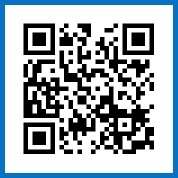
 LPInstaller 1.0.2.36.exe
LPInstaller 1.0.2.36.exe launchpadremoval.zip
launchpadremoval.zip